PowerPoint 中影片無法播放的 5 個最佳解決方案
無論您是學生、商人還是只是進行演示的人,嵌入影片來創造性地展示您的內容並吸引聽眾的注意力都是至關重要的。此外,對於某些人來說,這是他們表達自己的方式,在 PowerPoint 簡報中添加影片是他們表達個性的一種方式。但是,如果在演示演示期間,您的 PowerPoint 影片無法播放?別擔心,因為我們為您提供保障。在演示之前,您可以解決此問題。
在本文中,您將學習 5 種不同的解決方案來修復 PowerPoint 中無法播放的視頻,因此,請繼續閱讀。
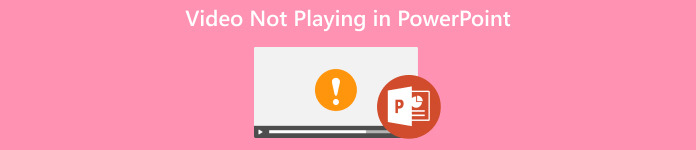
第 1 部分. PowerPoint 中影片無法播放的 5 種解決方案
方法1.在PowerPoint中檢查視訊檔案格式
PowerPoint 中嵌入的影片可能會因各種原因而無法播放,其中原因之一可能是影片檔案格式不受支援。若要檢查 PowerPoint 是否支援視訊檔案格式,請查看此內容。
PowerPoint 支援的視訊檔案格式
| 文件格式 | 延期 |
| Windows 影片檔案(某些 .avi 檔案可能需要額外的編解碼器) | .asf |
| Windows 影片檔案(某些 .avi 檔案可能需要額外的編解碼器) | .avi |
| MP4 影片檔* | .mp4、.m4v、.mov |
| 電影檔案 | .mpg 或 .mpeg |
| Windows Media 影片文件 | .wmv |
如果 PowerPoint 不支援簡報中嵌入影片檔案的格式,請採取適當的操作,例如使用您將在後續方法中學習的轉換器軟體工具轉換影片。
FVC Video Converter Ultimate 是一個多方面的工具,不僅可以轉換視頻,還可以增強視頻。除此之外,它支援各種格式,因此無論您想轉換什麼格式的文件,使用 FVC Video Converter Ultimate,您都可以轉換並最終修復它們。使用方法如下:
第1步。 下載 和 安裝 您計算機上的程式。
第2步。 接下來,點擊 添加文件 用於新增您希望透過轉換來修復的 PowePoint 有問題的影片的按鈕。
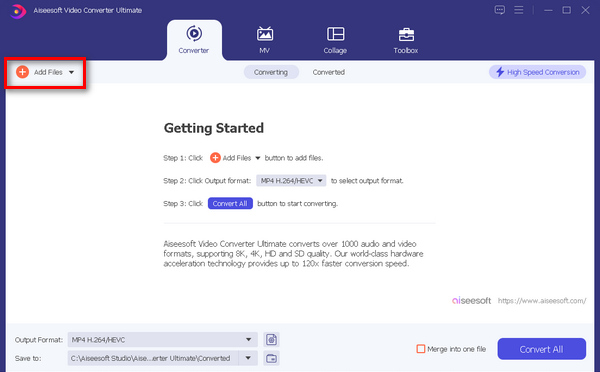
第三步 現在點擊 輸出格式 按鈕變更 PowerPoint 支援的視訊檔案格式。
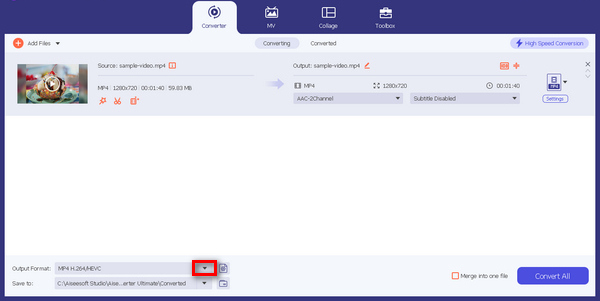
第4步。 點擊後 輸出格式 下拉選項,它將顯示您可以自由選擇的文件格式表,然後從那裡選擇適合您的 PowerPoint 的格式。
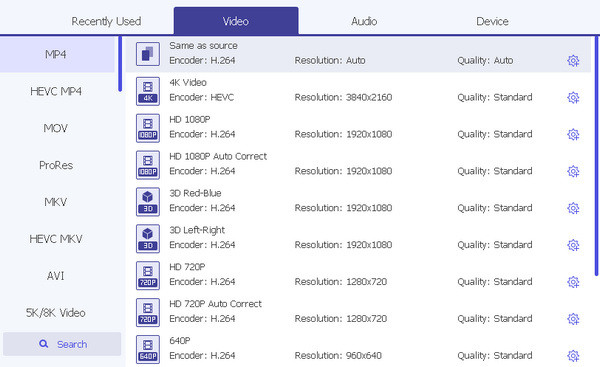
第五步 現在,只需單擊即可轉換視訊文件 全部轉換 按鈕。視訊檔案將自動儲存到您選擇的資料夾中。
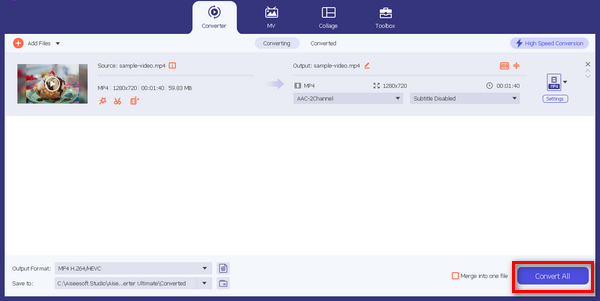
使用此工具,您可以透過將影片轉換為寫入格式來快速修復影片。如果您不是技術人員,則無需擔心,因為使用此工具既簡單又方便。
方法 2. 檢查您的網路連接
Internet 連線速度慢可能會影響無法在 PowerPoint 中播放的視頻,尤其是從線上來源串流或連結影片時。
如果您在 PowerPoint 簡報中嵌入了依賴 Internet 連接來播放的視頻,則緩慢或不穩定的 Internet 連接可能會導致緩衝問題或導致視頻無法正常加載和播放。這可能會導致影片在播放過程中無法播放。請嘗試以下步驟:
第1步。 使用 speedtest.net 等網路速度線上工具。
第2步。 請點擊 運行速度測試 並等待結果。
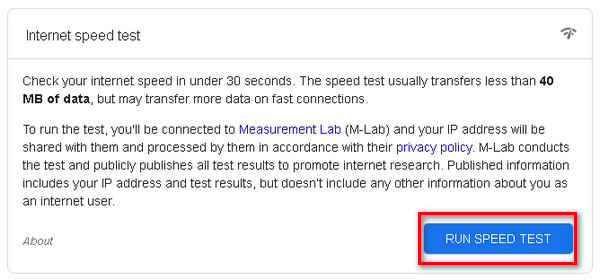
第三步 如果您的網路連線強大且穩定,則問題可能不在於您的網路連線。但是,您可以嘗試在不同的網路或位置上執行 PowerPoint 簡報。這可以幫助確定問題是否與您的網路連線有關,或者該問題是否在不同網路上仍然存在。
如果 PowerPoint 中嵌入的影片仍然無法正常運作,請移至下一部分檢查其他解決方案。
方法3:使用視訊修復軟體工具
損壞和視訊錯誤問題也是 PowerPoint 中嵌入的視訊無法播放的原因。為了解決這個問題,您需要使用視訊修復工具。解決此問題的最佳視訊修復工具之一是使用 FVC 視訊修復。該工具可以修復大多數視訊問題,包括丟失的資料和損壞的視訊檔案。
第1步。 首先,前往他們的官方網站, 下載 該工具,並將其安裝到您的裝置上。
第2步。 接下來,透過點擊 PowerPoint 來新增需要修復的視頻 紅色加號按鈕。同樣,單擊 藍加 按鈕新增範例影片。
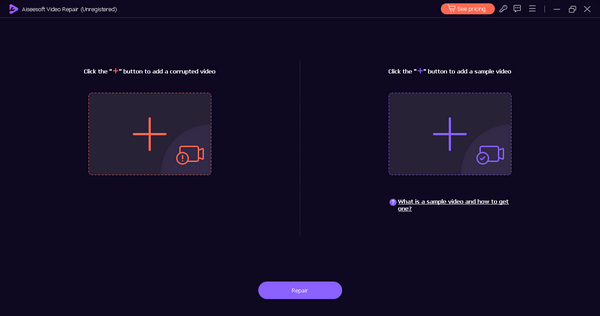
第三步 之後,點擊 維修 按鈕。
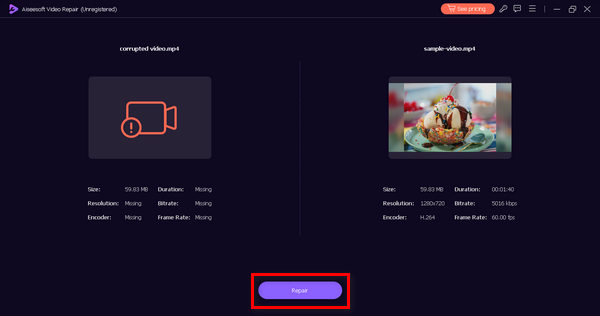
第4步。 最後檢查影片是否修復成功。點選 預習 按鈕進行預覽,最後儲存。
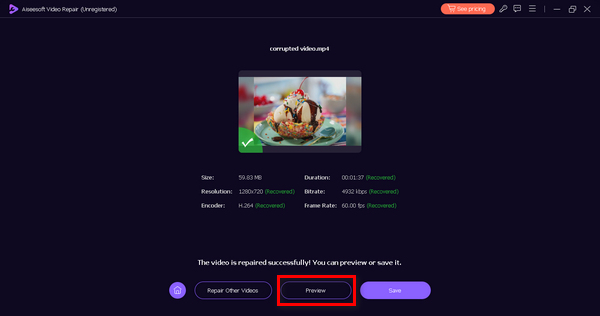
每當您遇到問題時,FVC Video Repair 就可以成為您的首選工具。 影片未播放。憑藉其出色的功能,這一切都是值得的。因此,不要讓您的簡報再次被此問題破壞,並開始使用此工具來解決您的任何影片問題。
方法 4. 從來源重新下載影片文件
如果原始檔案已損壞或初始下載或傳輸過程中發生錯誤,從來源重新下載影片檔案可能會解決問題。以下是重新下載嵌入 PowerPoint 中的影片的方法。
第1步。 搜尋您最初取得影片的網站。
第2步。 使用任何第三方工具下載它。
第三步 下載後,即可播放。當它起作用時,將其再次嵌入到您的 PowerPoint 中並嘗試再次播放。
如果測試後影片無法在 PowerPoint 中播放,請嘗試使用方法 3 和 4 修復影片。但如果影片播放了,恭喜你!現在,您可以將簡報與 PowerPoint 中的嵌入影片無縫地一起呈現。
第 2 部分:有關 PowerPoint 中影片無法播放的常見問題解答
PowerPoint 中的影片可以有多大?
PowerPoint 中影片檔案的最大大小取決於您使用的版本。通常,對於 PowerPoint 2013 及更高版本,建議大小最大為 100 MB。但是,必須考慮壓縮檔案的大小 視頻壓縮器 確保流暢播放和便攜性。
可以在 PowerPoint 中嵌入線上影片嗎?
是的。您可以在 PowerPoint 中嵌入線上影片。 PowerPoint 支援嵌入來自 YouTube、Vimeo 和 Microsoft Stream 等流行平台的線上影片。這使您可以直接在簡報中包含動態內容,而無需下載和插入單獨的影片檔案。
可以在 PowerPoint 中插入 AVI 影片嗎?
是的。 PowerPoint 支援插入 AVI 影片。 AVI 是一種廣泛使用的多媒體容器格式,PowerPoint 與其相容。插入 AVI 檔案時,請確保將播放簡報的電腦上安裝了必要的視訊編解碼器,以確保正確播放。
PowerPoint 支援哪些影片格式?
如文章中所提到的,PowerPoint 支援 MP4、WMV、AVI、MOV 和 MPG 等影片格式。但是,為了在不同版本的 PowerPoint 和作業系統之間實現最佳相容性,建議使用具有 H.264 視訊編解碼器和 AAC 音訊編解碼器的 MP4 格式。
如何解決 PowerPoint 中的影片播放問題?
如果您遇到影片無法在 PowerPoint 中播放的情況,請確保影片檔案未損壞且其格式受支援。檢查播放設備上是否安裝了必要的編解碼器。此外,請考慮壓縮大型影片檔案、最佳化簡報檔案大小,並在將播放簡報的實際裝置上測試演示文稿,以識別和解決任何相容性問題。
結論
在那裡,您可以找到解決方案 不在 PowerPoint 中播放視頻。正如每種方法中所討論的,PowerPoint 中的嵌入影片由於各種原因無法播放。因此,了解問題的根本原因對於解決問題至關重要。儘管如此,本文中提到的兩個軟體程式是修復我們都可能遇到的大多數影片問題的好工具。



 視頻轉換大師
視頻轉換大師 屏幕錄影大師
屏幕錄影大師



